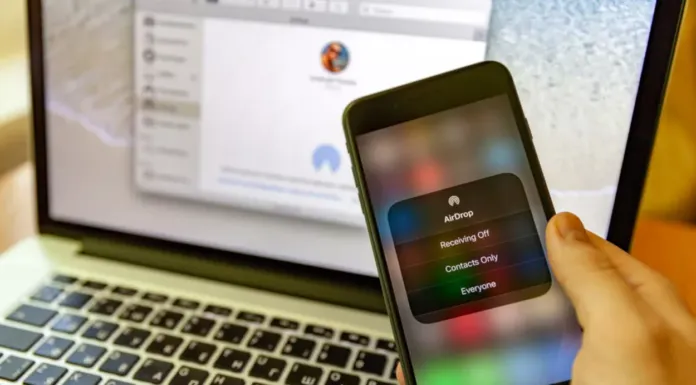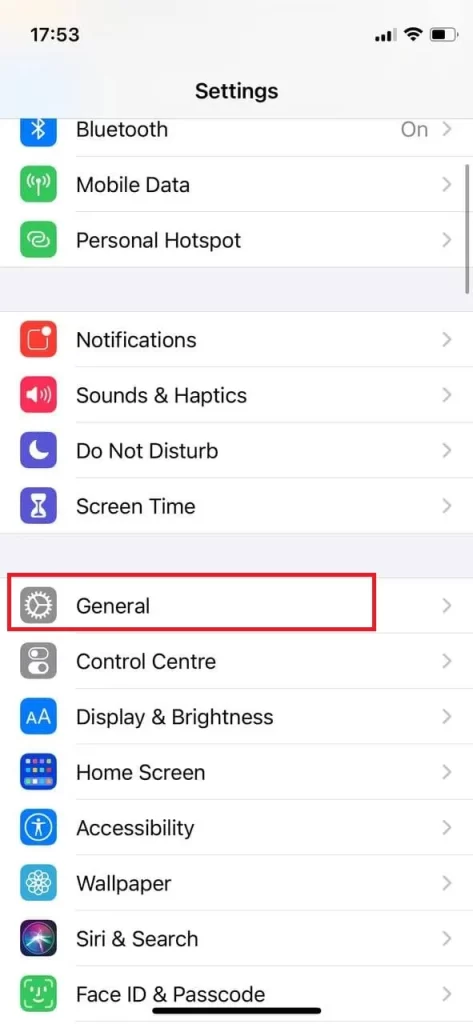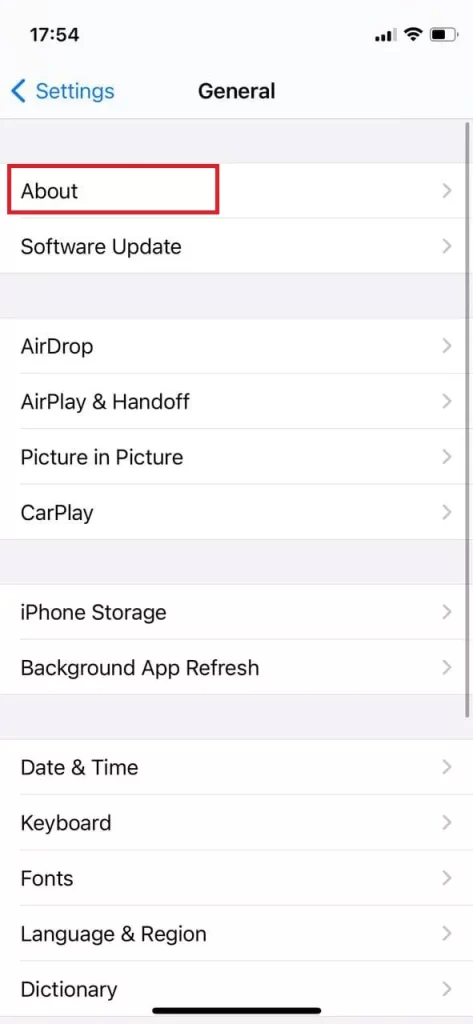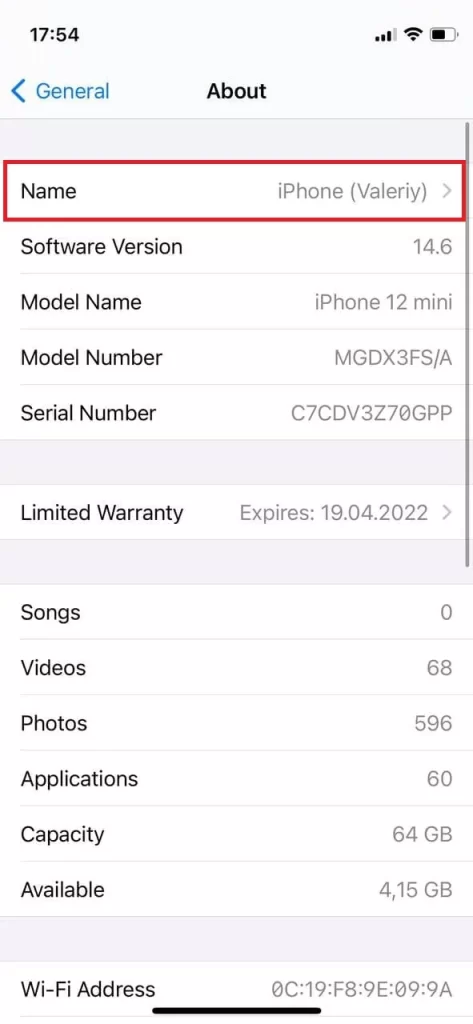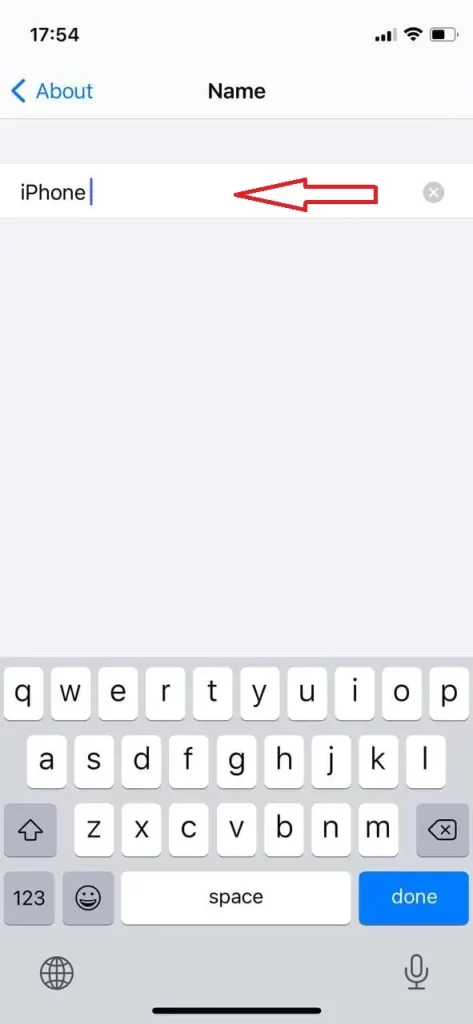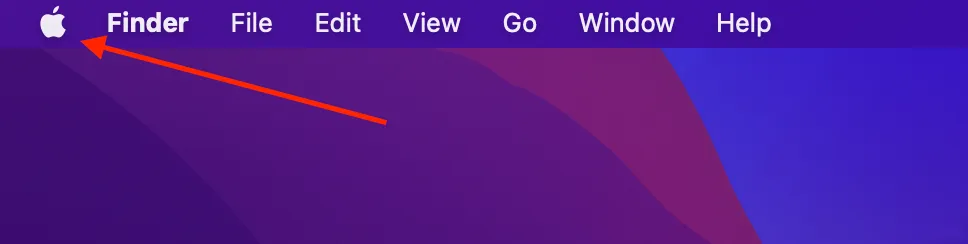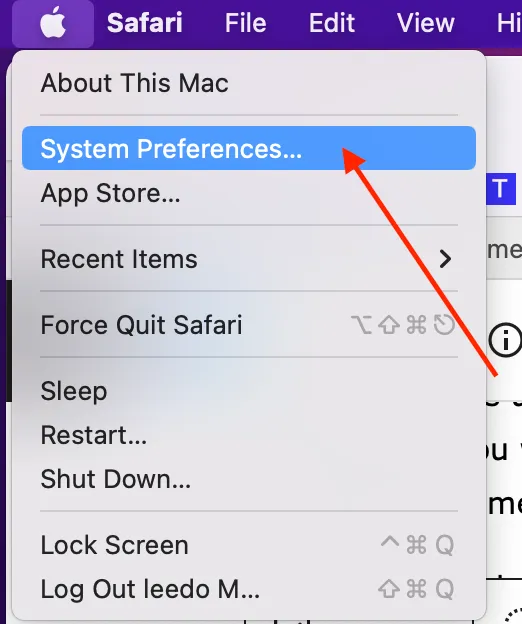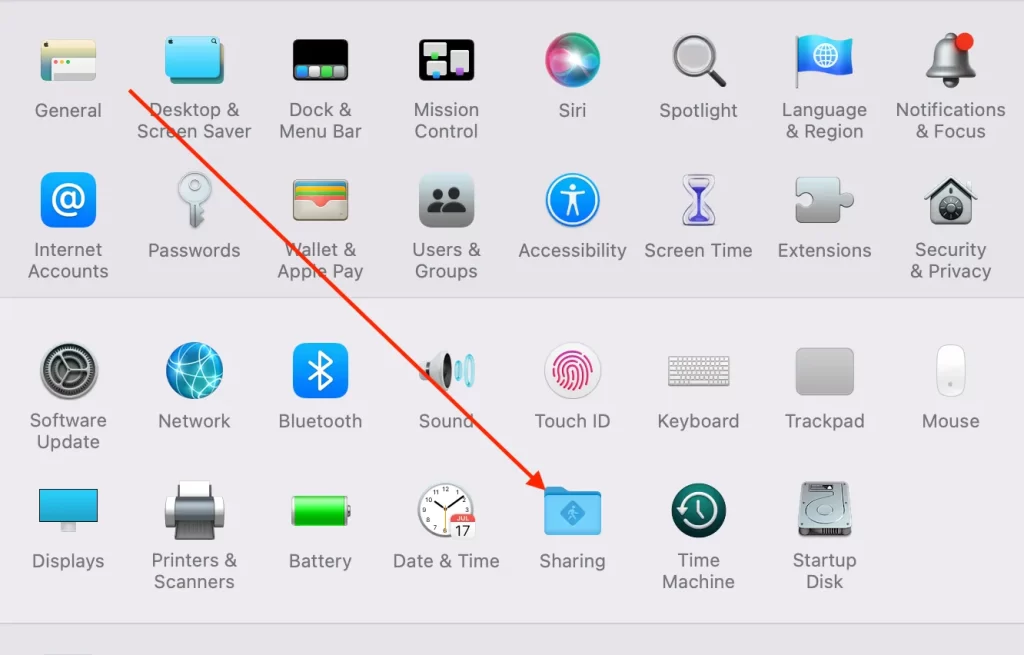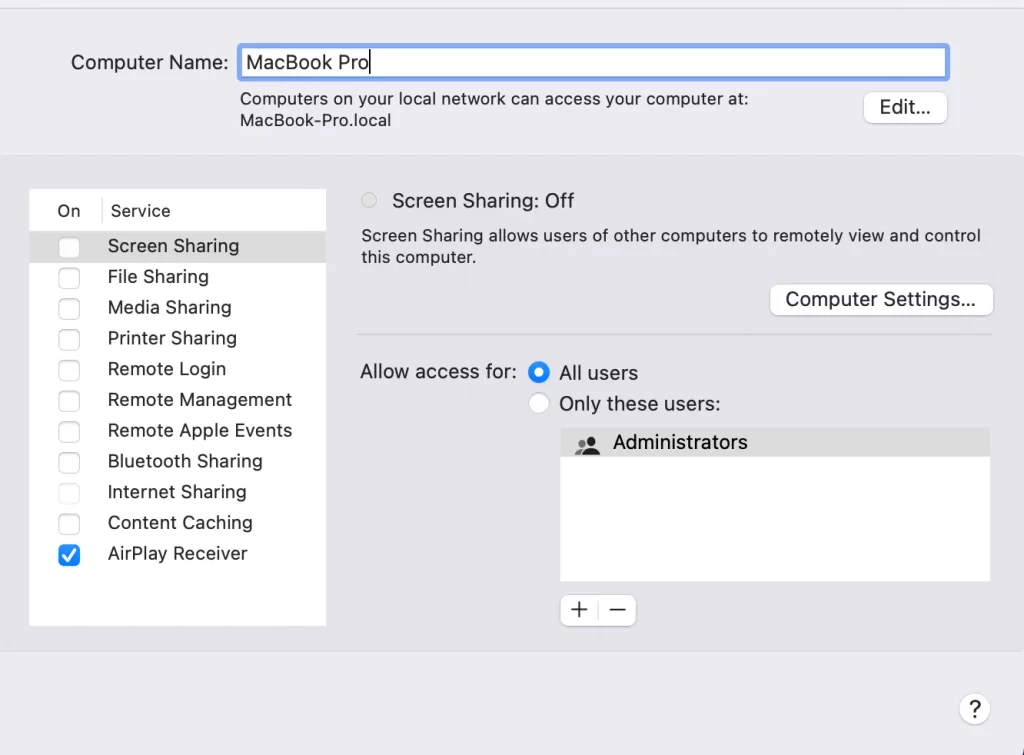AirDrop est la méthode Bluetooth d’Apple pour le transfert de données. C’est une excellente fonctionnalité qui vous permet de transférer instantanément des fichiers, comme des images, des vidéos et même des documents d’un appareil Apple à un autre.
AirDrop ne réduit pas la qualité des fichiers pendant le transfert et le rend plus facile et plus rapide. Vous pouvez donc transférer vos fichiers sans perdre leur qualité, ce qui peut parfois être important.
Pour transférer des fichiers à l’aide d’AirDrop, l’expéditeur doit sélectionner un nom sur son écran dans une liste d’appareils disponibles à proximité.
Toutefois, si vous n’aimez pas le nom par défaut de votre téléphone ou si vous souhaitez simplement en créer un nouveau, vous pouvez facilement modifier votre nom AirDrop dans le menu des paramètres de l’appareil Apple. Dans cet article, nous allons vous expliquer comment faire.
Comment changer le nom AirDrop sur l’iPhone
Si vous souhaitez modifier le nom AirDrop sur votre appareil Apple, vous devez suivre les étapes suivantes :
- Tout d’abord, ouvrez les Paramètres ;
- Naviguez jusqu’à « Général » ;
- Sélectionnez « À propos » en haut de l’écran ;
- Appuyez sur « Nom » ;
- Saisissez un nom d’appareil quelconque et sélectionnez « Terminé » pour renommer l’appareil.
Une fois que vous aurez terminé ces étapes, votre appareil Apple sera renommé. De plus, vous n’avez pas besoin d’enregistrer le nom du nouvel iPhone – il sera enregistré automatiquement. Il vous suffit donc d’appuyer sur la flèche de retour pour revenir à la section « À propos ».
Comment modifier le nom AirDrop de votre iPad ?
Si vous voulez changer le nom AirDrop de votre iPad, vous devez suivre les étapes mentionnées dans la section ci-dessous :
- Tout d’abord, vous devez vous rendre à Paramètres
- Après cela, vous devez cliquer sur Général
- Ensuite, vous devez vous rendre à la page À propos de
- Ensuite, vous devez cliquer sur Nom.
- Pour terminer le processus, vous devez effacer le nom existant, puis saisir le nom que vous voulez avoir. Après cela, vous devez cliquer sur Terminé.
Comment modifier le nom AirDrop sur votre Mac
Le nouveau nom est utilisé pour un partage plus pratique entre deux appareils, car il est plus facile de reconnaître l’appareil. Si vous voulez changer le nom d’AirDrop sur votre Mac, vous devez suivre les instructions qui sont mentionnées dans la section ci-dessous :
- Tout d’abord, vous devez vous rendre dans la barre de menu de votre Mac. Là, vous devez trouver l’icône Apple et appuyer dessus.
- Après cela, vous devez cliquer sur Préférences Système
- Ensuite, vous devriez vous rendre à Sharing.
- Ensuite, vous devez appuyer sur l’icône du cadenas et saisir votre mot de passe pour autoriser les modifications.
- Après cela, vous devez jeter un coup d’œil en haut de la fenêtre et saisir le nouveau nom que vous voulez avoir sur votre Mac.
- Pour terminer le processus, vous devez appuyer à nouveau sur l’icône du cadenas pour terminer les modifications.
Lorsque vous modifiez le nom de votre Mac, l’adresse de votre réseau local est également modifiée. Par conséquent, si des applications ou des appareils utilisent cette adresse, vous devez vous assurer que vous avez également effectué des modifications pour eux.
Comment changer le nom de votre iPod classic, iPod nano ou iPod shuffle ?
Si vous voulez changer le nom de votre iPod classic, iPod nano ou iPod shuffle, vous devez suivre les étapes mentionnées dans la section ci-dessous :
- Tout d’abord, vous devez connecter votre appareil iPod à votre ordinateur.
- Ensuite, vous devez ouvrir iTunes depuis votre ordinateur.
- Ensuite, vous devez localiser et cliquer sur votre appareil.
- Ensuite, vous verrez le nom de votre appareil affiché en haut de la barre latérale gauche. Tapez dessus.
- Pour terminer le processus, vous devez indiquer le nouveau nom de votre appareil, qui sera utilisé pour votre AirDrop, puis vous devez cliquer sur Enter (Retour).
- Votre appareil et iTunes seront automatiquement synchronisés, et le nouveau nom que vous avez choisi pour votre iPod s’affichera désormais sur votre iPod.
Que faire si votre AirDrop ne peut pas voir d’autres appareils ?
Comment résoudre le problème sur un iPhone, un iPad ou un iPod touch :
- Allez dans le Centre de contrôle et consultez vos paramètres AirDrop. Les appareils d’envoi et de réception doivent tous deux être connectés à iCloud. En outre, l’adresse électronique ou le numéro de téléphone associé à l’identifiant Apple de l’expéditeur doit figurer dans l’application Contacts de votre appareil iOS.
- Si aucune option AirDrop n’est affichée pour l’appareil, il peut être nécessaire de passer de » Contacts uniquement » à » Tout le monde » pour qu’il puisse être découvert.
- Désactivez Personal Hotspot lorsque vous essayez d’utiliser AirDrop. Vous pouvez le désactiver en allant dans Paramètres, puis dans Cellulaire de l’appareil iOS du destinataire.
Comment résoudre le problème sur Mac :
- Activez l’AirDrop
- Examinez le paramètre « Allow me to be discovered by » (Permettre que je sois découvert par) en bas de la fenêtre AirDrop.
- Si votre Mac est une version 2012 ou antérieure, vous devez cliquer sur « Vous ne voyez pas la personne que vous recherchez ? » dans la fenêtre AirDrop ou la feuille de partage du Mac qui partage. Ensuite, vous devez taper sur « Rechercher un Mac plus ancien ».
- Si votre Mac est équipé d’OS X Mavericks ou d’une version antérieure, vous devez vérifier si une fenêtre AirDrop est ouverte sur ce Mac.
- Assurez-vous que l’option « Bloquer toutes les connexions entrantes » est désactivée dans les préférences Sécurité et confidentialité du Mac récepteur.
C’est tout ce que vous devez savoir sur l’AirDrop sur les appareils Apple.